- Vanilareich
Article
19:42, 03.09.2024
2
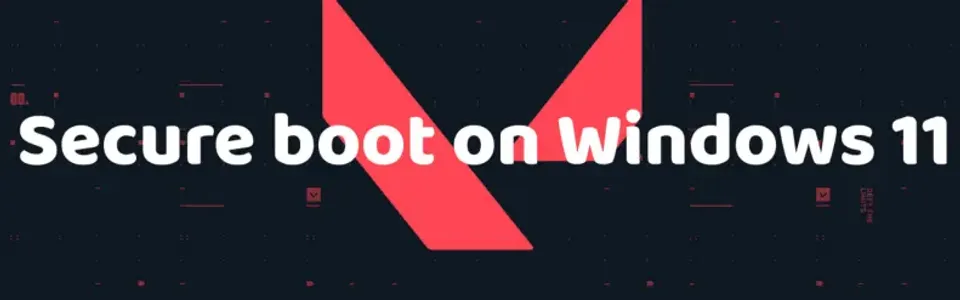
Mientras que el lanzamiento de Windows 11 es ciertamente un acontecimiento alegre para la mayoría de los usuarios de este sistema operativo, lo mismo no puede decirse para los jugadores de Valorant. El shooter de Riot Games ha tenido varios errores desde su creación, la mayoría de los cuales han sido estudiados a fondo, y la comunidad supo cómo lidiar con ellos. Sin embargo, este no es el caso con la nueva versión del sistema operativo. Valorant es compatible con Windows 11, pero desde el lanzamiento de la nueva versión de Windows, los jugadores han encontrado muchos errores previamente desconocidos. La mayoría de ellos se relacionan con el arranque seguro, lo que afecta directamente a Vanguard y al correcto funcionamiento de Valorant. Por lo tanto, hoy, el equipo editorial de Bo3 ha preparado un material para contarte cómo solucionar el arranque seguro de Valorant en Windows 11.
La causa del problema

Aunque el problema del arranque seguro en Valorant ha existido durante mucho tiempo, se ha vuelto relevante nuevamente con el lanzamiento de la nueva versión de Windows, principalmente porque los usuarios de Windows 11 no saben cómo solucionarlo. El problema aparece de la siguiente manera: cuando lanzas Valorant, recibes una ventana de error, VAN9001 o VAN9003, junto con el mensaje, "Esta versión de Vanguard requiere que el arranque seguro esté habilitado." Esto indica directamente que el arranque seguro ha sido deshabilitado, muy probablemente debido a la transición a Windows 11. Como recordatorio, el arranque seguro es una tecnología de Windows que asegura que los archivos cargados en tu PC cumplan con todos los estándares de seguridad. Vanguard, el sistema antitrampas, requiere esta función para funcionar correctamente con Valorant. Por lo tanto, si tienes problemas con el arranque seguro, no podrás lanzar el juego. A continuación, explicaremos cómo solucionar el arranque seguro de Valorant en Windows 11.
Verificar el arranque seguro en tu PC
Primero, necesitas verificar si el arranque seguro está habilitado en tu dispositivo. Basado en la información obtenida, puedes continuar con los siguientes pasos. Así es como se hace:
- Presiona la combinación Win + R.
- En la ventana que se abre, ingresa el comando tpm.msc.
- Encuentra la sección "Estado".
- Si dice "El TPM está listo para su uso", entonces el arranque seguro está habilitado en tu PC.
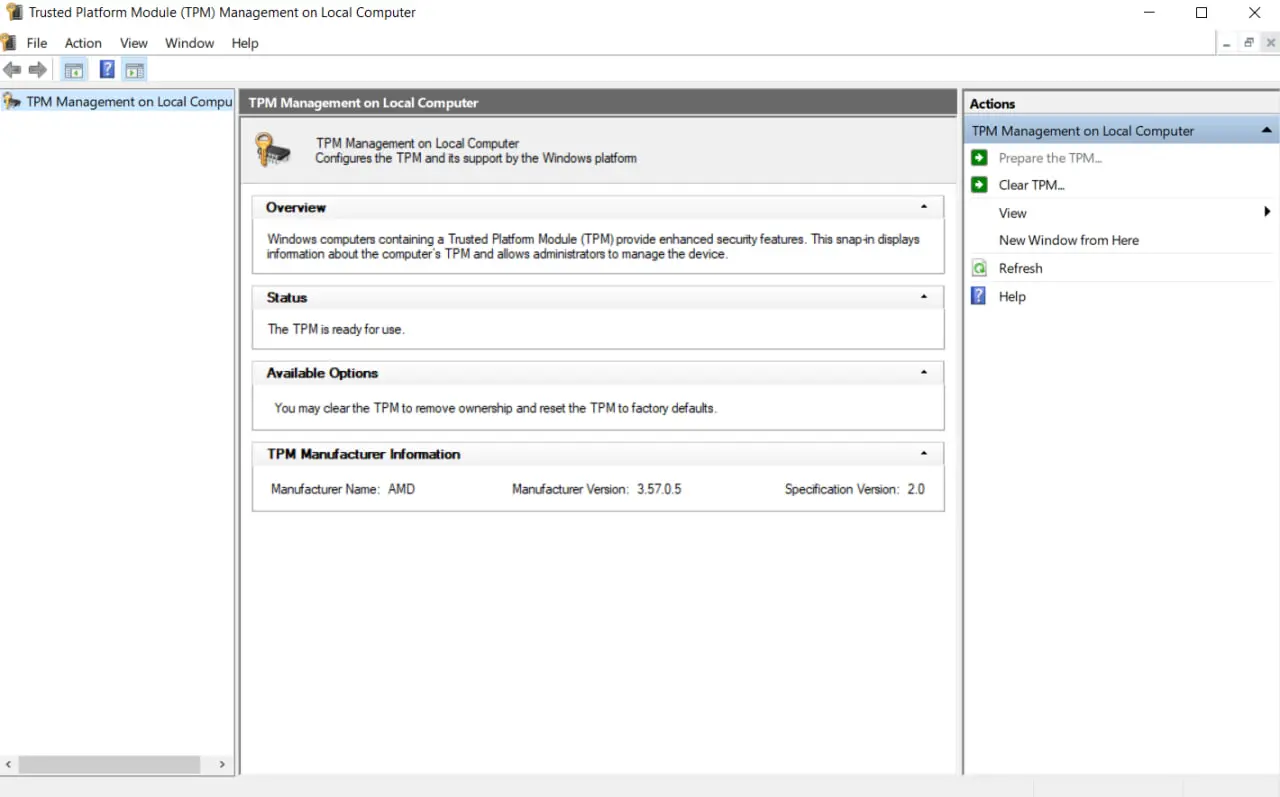

Habilitar el arranque seguro
Si seguiste el paso anterior y encontraste que el arranque seguro no está habilitado, necesitas activarlo. Esto solo se puede hacer a través del sistema BIOS, pero muchos usuarios se sienten intimidados por este término y dudan en intervenir en el funcionamiento de su PC. Ten en cuenta que no necesitas ser un programador para habilitar el arranque seguro, y su activación no afectará negativamente a tu dispositivo. Para habilitar el arranque seguro en el BIOS, sigue estos pasos:
- Reinicia tu PC.
- Durante el reinicio, presiona la tecla que abre el BIOS (esto puede variar según tu sistema: F1, F2, F10, F12, DEL).
- En el menú BIOS, busca la sección "Opciones de arranque".
- Luego selecciona la opción "Arranque Seguro" y habilítala.
- Después de eso, reinicia tu PC nuevamente.

Este método debería casi con certeza ayudar a resolver el problema del arranque seguro y solucionar el error van9003 de Valorant en Windows 11 , entre otros.
Ejecutar Valorant como administrador
Otro método que podría ayudarte a superar el problema del arranque seguro es ejecutar el juego como administrador. Aunque esta opción podría no ser siempre la correcta, si otros métodos no funcionan, vale la pena intentarlo. Para abrir Valorant como administrador, haz clic derecho en el icono del juego y selecciona la opción correspondiente. Sin embargo, puedes simplificar la tarea para no tener que repetir estas acciones cada vez. Para esto, haz clic derecho nuevamente en el icono de Valorant, pero elige "Propiedades" esta vez. Luego, en la ventana de configuración, encuentra la sección "Compatibilidad" y selecciona "Ejecutar este programa como administrador". Ahora, cada vez que lances Valorant, se ejecutará automáticamente como administrador, evitando que tengas que repetir los mismos pasos cada vez. Este método también podría ayudarte a solucionar el error de arranque seguro de Valorant en Windows 11.

Conclusión
Después de leer nuestro material, habrás aprendido por qué puede surgir el problema de protección de Valorant y cómo habilitar el arranque seguro. Aunque ha pasado un tiempo considerable desde el lanzamiento de la nueva versión de Windows, la comunidad aún no ha estudiado todos los errores posibles y las formas de solucionarlos.
Próximos partidos destacados
Últimos artículos destacados







Comentarios1